На клавиатуре ноутбука есть кнопка Fn, которая используется при вызове режима дополнительной клавиши F1 – F12. При этом в новых ноутбуках производители постепенно заменяют режим основных клавиш F-ряда мультимедийным. Поэтому для выполнения основных функций этими кнопками необходимо дополнительно нажимать Fn. Кому-то это вполне подходит, однако есть и те, кто не оценит дополнительное использование ключа. Итак, речь пойдет о том, как отключить Fn на ноутбуке Леново.
Сочетание клавиш

Вы можете отключить и включить клавишу Fn на ноутбуке Lenovo с помощью клавиатуры. Это подходит не всем, так как у Lenovo довольно разнообразный модельный ряд. Дело в том, что набор дополнительных функций в верхнем ряду кнопок может отличаться в зависимости от устройства. Однако этот способ будет полезен многим и вам не придется искать другие способы решения этой проблемы.
Внимательно посмотрите на клавиатуру вашего ноутбука. Если у вас есть кнопка блокировки/разблокировки Fn, проверьте ее. Чаще всего значок находится на Esc, хотя производитель может поставить его и на другие кнопки F. Остается нажать комбинацию Fn+Esc, которая отключит или включит дополнительные операции F-ряда.

Если на кнопке нет блокировки, вместо этого найдите «FnLk» или «FnLock»; это одна и та же функция.
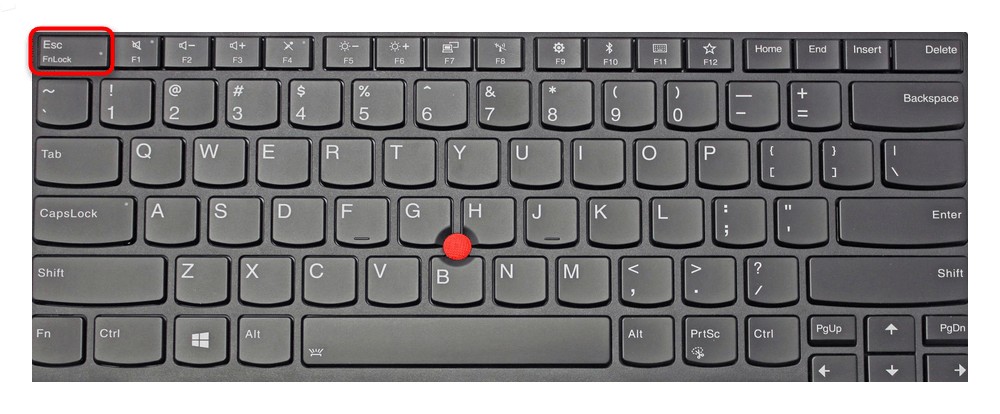
Эту возможность можно использовать не только на ноутбуках Lenovo, но и на Dell или ASUS. В последних Acer или HP такого решения не предусмотрено.
Изменение настроек в BIOS
Изменение приоритета кнопки Fn с помощью BIOS описано в следующем видео:
Вы можете изменить режим использования ряда F с мультимедийного на функциональный и оставить кнопку Fn рабочей, используя BIOS. Вам нужно изменить соответствующую настройку там.
Сегодня практически на любом ноутбуке можно только там менять режимы. Также по умолчанию на новом компьютере включен мультимедийный режим, который позволяет пользователю регулировать яркость и громкость, управлять перемоткой песен и выполнять другие операции.
На моделях Lenovo достаточно выполнить несколько шагов:
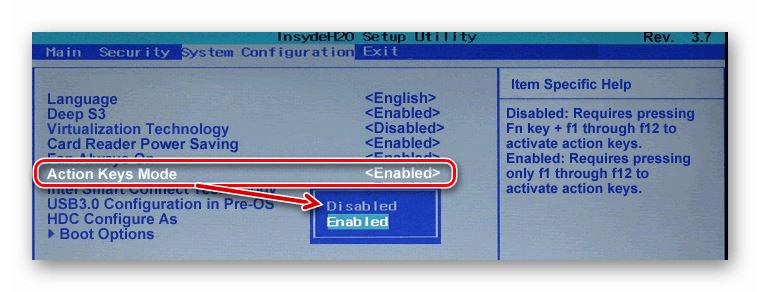
После перезагрузки компьютера, если для параметра «Режим клавиш действий» установлено значение «Отключено», режим мультимедиа в строке F будет отключен, а кнопку Fn можно будет назначить для выполнения другой операции в операционной системе. Enabled активирует кнопку Fn на ноутбуке Lenovo и вернет возможность работы в мультимедийном режиме.
Установка драйвера в операционной системе
Для правильной работы клавиши Fn и связанной с ней строки F в операционной системе должен быть установлен соответствующий драйвер. Если его нет, то нужно искать. Для этого нужно открыть сайт производителя и перейти в раздел поддержки или ПО, где можно скачать драйвер для своей модели.
Из списка, предложенного на сайте, вам необходимо выбрать версию Windows, установленную на вашем компьютере, и выбрать программное обеспечение, которое вы хотите загрузить. В случае с Lenovo его название будет примерно таким:
- Управление питанием Lenovo
- Управление питанием Lenovo
- Утилита экранного меню Lenovo
- «Контроллер интерфейса расширенной настройки и управления питанием (ACPI»
Если кому интересно, зачем нужна кнопка Fn, посмотрите следующее видео:
Другие решения
Еще одним решением для включения или отключения кнопки Fn на ноутбуке Lenovo является установка программы Magic Keyboard. Он универсален для всех ноутбуков и имеет понятный интерфейс, так что включить/выключить Fn не составит труда.
Что касается пользователей дистрибутивов Linux, то им можно посоветовать установить приложение Solar, предназначенное для изменения настроек клавиатуры и мыши.
Есть несколько способов включить или отключить клавишу Fn на ноутбуках Lenovo. Вы можете изменить настройки в BIOS, установить дополнительное ПО или нажать соответствующую комбинацию клавиш. Сам процесс не сложный и не требует специальных знаний.








